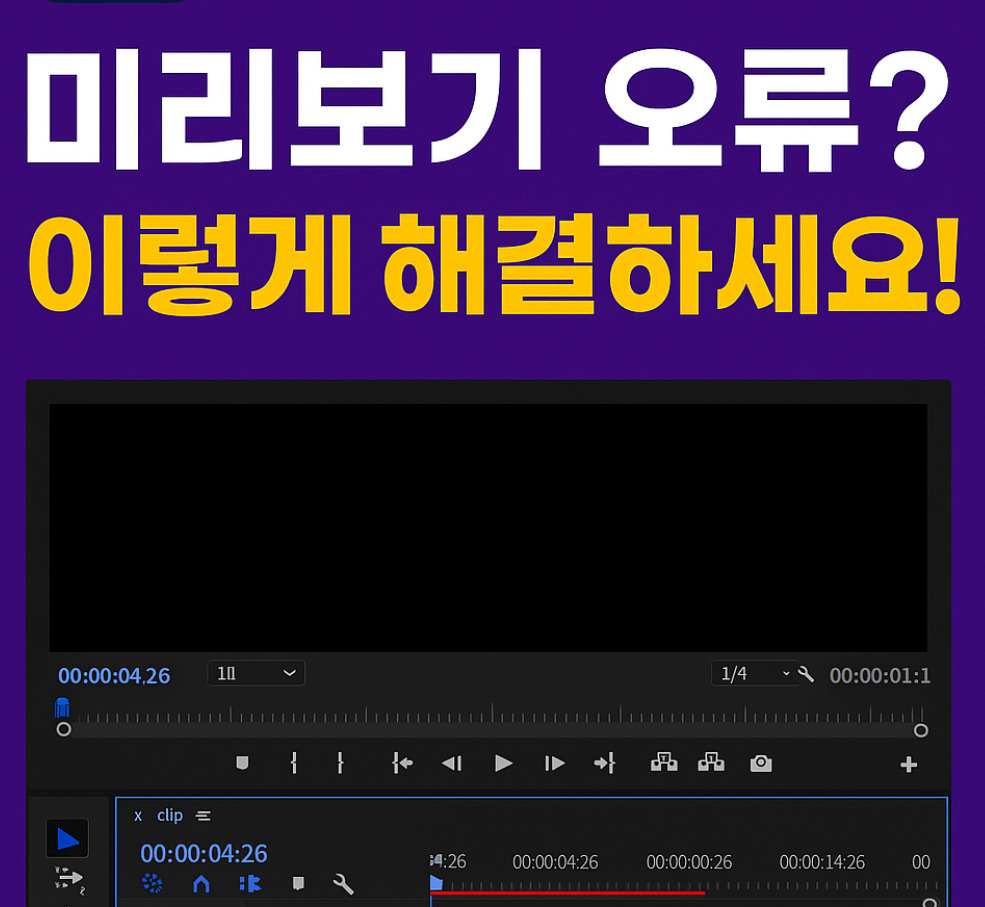Premiere Pro 미리보기 오류 해결 방법 총정리
화면이 검게 나오고 소리만 들릴 때, 이렇게 해결하세요!
영상 편집을 하다 보면 Adobe Premiere Pro에서 미리보기 화면이 갑자기 검게 나오는 현상이나, 영상은 보이지 않고 소리만 재생되는 문제가 발생할 수 있습니다. 특히 렌더링 이전에 편집 결과를 확인하는 미리보기(preview)는 영상 작업의 핵심적인 과정인데, 이 기능에 오류가 발생하면 작업 흐름이 크게 방해받게 되죠. 오늘은 Adobe 커뮤니티에서 자주 언급되는 이 문제에 대한 원인과 구체적인 해결 방법을 정리해보았습니다.
🧩 문제 증상
-
타임라인의 영상을 재생해도 화면이 검게 나옴
-
미리보기에서는 오디오만 들리고 영상은 표시되지 않음
-
프로젝트를 새로 열거나 재시작해도 동일한 증상이 반복됨
이러한 증상은 대부분 그래픽 드라이버, 렌더러 설정, 캐시 파일 등의 문제로 인해 발생합니다.
🛠️ 해결 방법
1. 그래픽 드라이버 확인 및 교체
가장 먼저 확인해야 할 것은 그래픽카드 드라이버입니다. Premiere Pro는 GPU 가속 기능을 활용하기 때문에, 적절한 드라이버가 설치되어 있지 않으면 영상 미리보기에 문제가 생길 수 있습니다.
-
게임용 드라이버 사용 중이라면?
NVIDIA 사용자라면 “Game Ready” 드라이버가 설치되어 있을 수 있습니다. 이 드라이버는 게임에 최적화된 반면, 영상 편집에는 적합하지 않을 수 있습니다. -
해결 방법
NVIDIA 홈페이지에서 Studio 드라이버를 다운로드하여 설치해보세요. 이는 Adobe와 같은 영상 편집 프로그램에 최적화되어 있습니다.
2. GPU 렌더러 설정 변경
Premiere Pro에서는 렌더링 방식을 선택할 수 있습니다. 설정이 GPU 가속으로 되어 있을 경우, 호환성 문제로 인해 오류가 발생할 수 있습니다.
-
변경 방법
상단 메뉴에서파일 > 프로젝트 설정 > 일반으로 이동 후, 렌더러 항목에서Mercury Playback Engine GPU 가속(CUDA)대신소프트웨어 전용을 선택해보세요.
이 설정은 성능은 다소 떨어질 수 있지만, 렌더링 관련 오류를 최소화하는 안전한 방식입니다.
3. 미디어 캐시 정리
Premiere Pro는 프로젝트 작업 중 각종 임시 데이터를 미디어 캐시로 저장합니다. 이 캐시가 손상되거나 너무 많을 경우 미리보기에 영향을 줄 수 있습니다.
-
편집 > 환경설정 > 미디어 캐시로 이동 -
‘삭제’ 버튼을 눌러 기존 캐시 파일을 모두 정리합니다
-
필요하다면 캐시 저장 위치도 변경해보세요
정리 후에는 프로그램을 재시작하거나 시스템을 재부팅해주는 것이 좋습니다.
4. 시퀀스 문제 점검
가끔 기존 시퀀스 설정 자체에 문제가 있어 영상이 보이지 않는 경우도 있습니다. 이런 경우는 새 시퀀스를 생성해 같은 클립을 붙여넣어보면 확인이 가능합니다.
-
시퀀스를 새로 만들기
파일 > 새 시퀀스를 통해 동일한 해상도와 프레임레이트로 새 시퀀스를 만들고, 클립을 옮겨 재생해보세요.
🔄 추가 팁
-
문제가 계속된다면 Premiere Pro를 제거 후 재설치하는 것도 방법입니다.
-
설정을 바꾼 후에는 반드시 PC를 재부팅해 적용 여부를 확인하세요.
-
Adobe 커뮤니티에 유사 사례가 있는지 검색해보는 것도 유용합니다.
📝 마무리
Premiere Pro의 미리보기 오류는 꽤 흔한 문제지만, 원인을 정확히 알고 차근차근 해결한다면 대부분 큰 어려움 없이 복구할 수 있습니다. 특히 그래픽 드라이버와 GPU 렌더링 설정은 영상 편집자라면 꼭 한 번 점검해봐야 하는 기본 항목입니다.
혹시 위 방법으로 해결이 되지 않는다면, Adobe 지원팀에 직접 로그를 제출하여 도움을 받을 수도 있습니다. 로그 수집 방법이 필요하신 분은 댓글로 요청해주세요. 😊